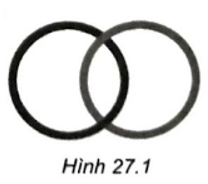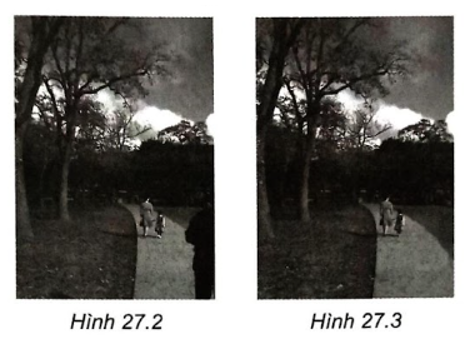Giải SBT Tin học 11 KNTT Bài 27. Công cụ vẽ và một số ứng dụng có đáp án
32 người thi tuần này 4.6 301 lượt thi 11 câu hỏi
Bạn cần đăng ký gói VIP ( giá chỉ từ 199K ) để làm bài, xem đáp án và lời giải chi tiết không giới hạn.
🔥 Đề thi HOT:
15 câu Trắc nghiệm Tin học 11 Kết nối tri thức Bài 10 có đáp án
15 câu Trắc nghiệm Tin học 11 Kết nối tri thức Bài 11 có đáp án
15 câu Trắc nghiệm Tin học 11 Kết nối tri thức Bài 12 có đáp án
15 câu Trắc nghiệm Tin học 11 Kết nối tri thức Bài 6 có đáp án
Đề thi cuối học kì 1 Tin học 11 Kết nối trí thức có đáp án (Đề 1)
15 câu Trắc nghiệm Tin học 11 Kết nối tri thức Bài 13 có đáp án
15 câu Trắc nghiệm Tin học 11 Kết nối tri thức Bài 1 có đáp án
15 câu Trắc nghiệm Tin học 11 Kết nối tri thức Bài 9 có đáp án
Nội dung liên quan:
Danh sách câu hỏi:
Lời giải
Sau khi thực hiện lệnh Remove Alpha Channel, lớp mới sẽ không còn kênh Alpha. Do vậy, khi thực hiện xoá các phần ảnh trên lớp mới thêm em sẽ nhìn thấy màu nền thay vì nhìn thấy hình ảnh của các lớp nằm bên dưới lớp mới thêm.
Lời giải
Em nháy chuột vào lớp muốn thay đổi thứ tự (đưa lên trên hoặc xuống dưới) và kéo thả tới vị trí mới.
Lời giải
Các thay đổi sau khi thực hiện trên ảnh sẽ không dễ dàng để lấy lại như ban đầu. Do vậy cần sửa trên bản sao và duy trì bản gốc để đảm bảo có thể quay lại và thay đổi các chỉnh sửa đã thực hiện một cách nhanh chóng.
Lời giải
Bucket Fill dùng để tô một vùng bằng một màu (hoặc dải màu) hoặc một mẫu, Gradient sẽ tô màu hoà trộn, biến đổi màu sắc tuỳ theo thiết lập của người sử dụng.
Lời giải
Sai. Có nhiều loại nét cọ khác nhau, các loại nét cọ này thể hiện trong hộp Brushes ở bên phải màn hình làm việc. Với mỗi loại nét cọ, các thông tin khác như độ lớn của nét cọ, tỉ lệ dài và rộng,... được thay đổi trong hộp tuỳ chọn công cụ tương ứng.
Lời giải
Bạn cần đăng ký gói VIP ( giá chỉ từ 199K ) để làm bài, xem đáp án và lời giải chi tiết không giới hạn.
Lời giải
Bạn cần đăng ký gói VIP ( giá chỉ từ 199K ) để làm bài, xem đáp án và lời giải chi tiết không giới hạn.
Lời giải
Bạn cần đăng ký gói VIP ( giá chỉ từ 199K ) để làm bài, xem đáp án và lời giải chi tiết không giới hạn.
Lời giải
Bạn cần đăng ký gói VIP ( giá chỉ từ 199K ) để làm bài, xem đáp án và lời giải chi tiết không giới hạn.
Lời giải
Bạn cần đăng ký gói VIP ( giá chỉ từ 199K ) để làm bài, xem đáp án và lời giải chi tiết không giới hạn.
Lời giải
Bạn cần đăng ký gói VIP ( giá chỉ từ 199K ) để làm bài, xem đáp án và lời giải chi tiết không giới hạn.